Dettagli dell'avviso
Se il sistema operativo è stato aggiornato a macOS Sequoia (15) prima di aggiornare il prodotto ESET per macOS a una versione supportata, si potrebbe verificare una perdita di connessione di rete.
Attualmente, macOS Sequoia (15) supporta ESET Endpoint Security versione 8.1.6.0 e successive e ESET Cyber Security versione 7.5.74.0 e successive.
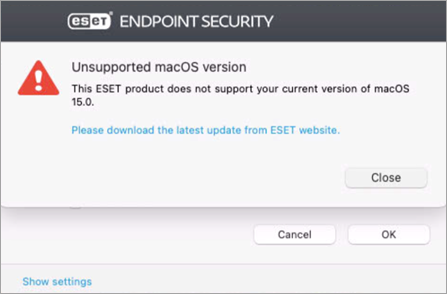
Soluzioni
Esistono tre opzioni per risolvere il problema della connettività di rete:
Opzione I: Rimuovere il filtro di rete
Sul dispositivo macOS, accedere a Impostazioni di sistema.
Fare clic su Rete → Filtri.
Selezionare ESET Network e fare clic sull'icona meno per rimuoverlo.
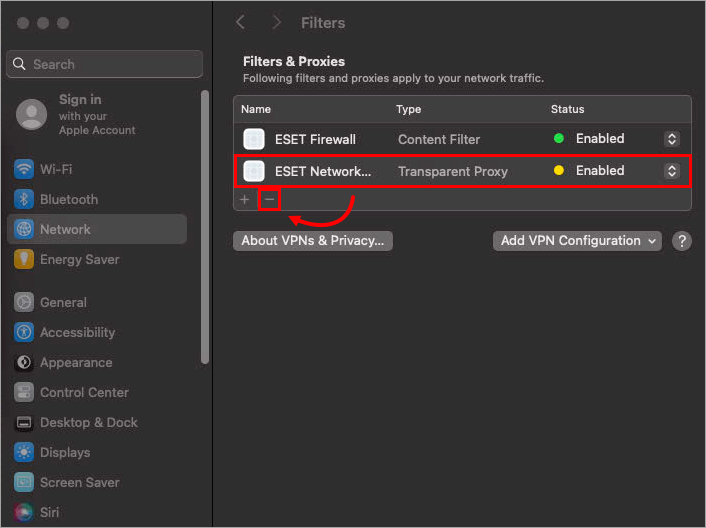
Figura 1-1 Riavviare il dispositivo macOS e verificare che la connessione di rete sia funzionante.
- Aggiorna ESET Endpoint Security per macOS o Aggiorna ESET Cyber Security o ESET Cyber Security Pro alla versione più recente.
Opzione II: Disinstallare la versione precedente e installare la versione più recente
Per disinstallare il prodotto ESET macOS, è necessario utilizzare il programma di disinstallazione contenuto nel pacchetto del prodotto.
Sul dispositivo macOS, navigare in Applicazioni.
Fare clic con il tasto destro del mouse sul prodotto ESET per macOS e fare clic su Mostra contenuto pacchetto → Contenuto → Helpers → Disinstallatore.
Riavviate il dispositivo macOS e verificate che la connessione di rete sia funzionante.
Scaricare e installare l'ultima versione del prodotto ESET per macOS utilizzando le istruzioni riportate di seguito:
Opzione III: installare l'ultima versione del prodotto ESET macOS
Se la connessione di rete non funziona, ma sul dispositivo macOS è già disponibile un programma di installazione con l'ultima versione del prodotto ESET macOS, è possibile installare l'ultima versione sopra la versione 6 del prodotto ESET macOS.
Seguire le istruzioni di installazione riportate di seguito:
- Installare ESET Endpoint Security per macOS
- Installare ESET Cyber Security o ESET Cyber Security Pro
Dopo l'installazione, riavviare il dispositivo macOS e verificare che la connessione di rete sia funzionante.